Заголовок урока совпадает с названием новой команды в
Adobe Photoshop CS5.
Использование команды Масштабирование с учетом
содержания позволяет уменьшать или увеличивать размер
изображения не изменяя при этом важных деталей, например людей, животных
и т.д.
Посмотрим как она работает.
Обычный размер фото для печати 10х15см.
Создадим новый документ с такими размерами. Это будет наш шаблон.
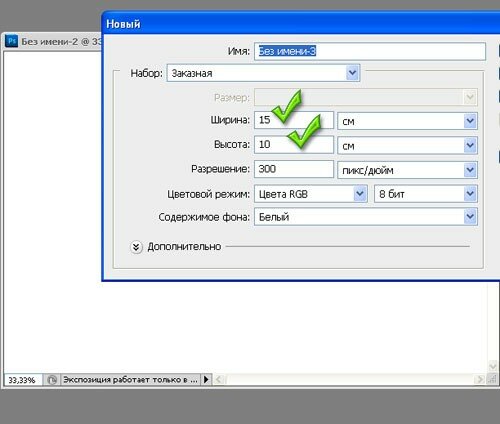
В качестве фона захотелось использовать готовую сказочную
картинку.
Переносим ее на шаблон и видим, что она квадратная, а
фон прямоугольный.

Если будем просто увеличивать размер картинки по горизонтали
- получим искаженные пропорции.

Если будем увеличивать размер картинки с нажатой клавишей
Shift, пропорции сохранятся, но это будет уже не картинка
целиком, а какая-то ее часть.

Команда "Редактирование - Масштабирование
с учетом содержания" поможет сохранить от изменения
выделенные фрагменты при увеличении общего размера изображения.
Инструментом выделения "Прямолинейное лассо"
с параметром "Добавить к выделенной области"
отмечаем фрагменты на картинке, которые хотим сохранить без изменения.

Сохраняем выделение командой "Выделение -
Сохранить выделенную область".

Даем название выделению и нажимаем "ОК".
Убираем выделение, нажав "Ctrl + D".
Когда будем изменять размер с помощью команды"Редактирование
- Масштабирование с учетом содержания" , в окне
"Защищать" должно быть наименование ранее
выделенной области.

Картинка из квадратной превратилась в прямоугольную и
сохранила при этом важные детали без искажений.
Обратная операция по уменьшению будет отличаться только
тем, что маркеры надо двигать к центру. Защищенные области останутся
также без изменений.
Добавим на фон свое фото и получим сказочный
фотоколлаж.

